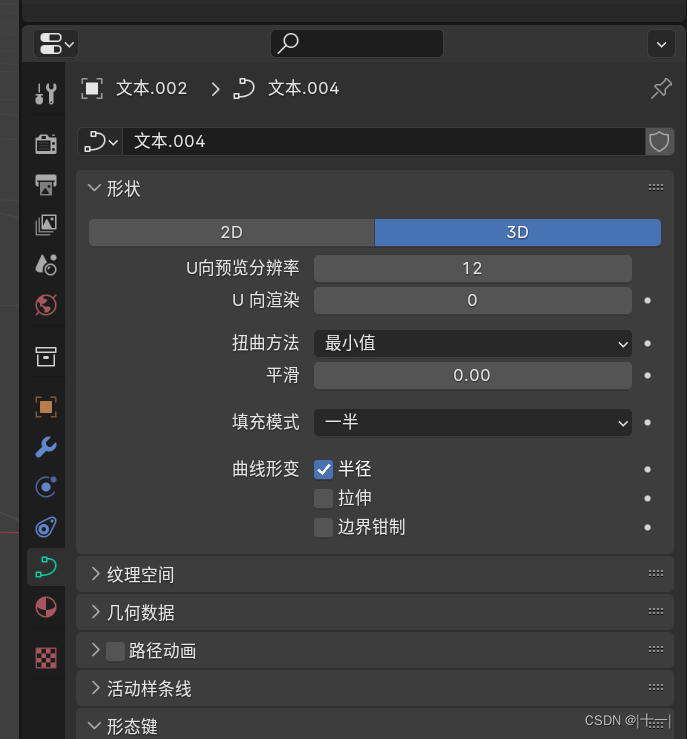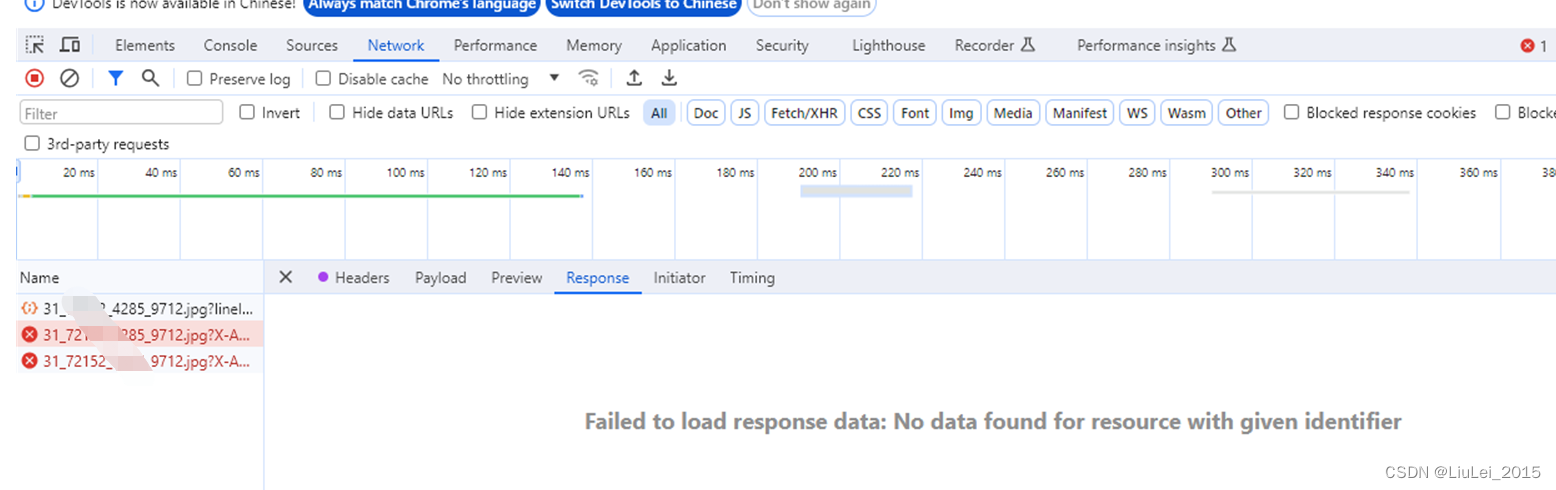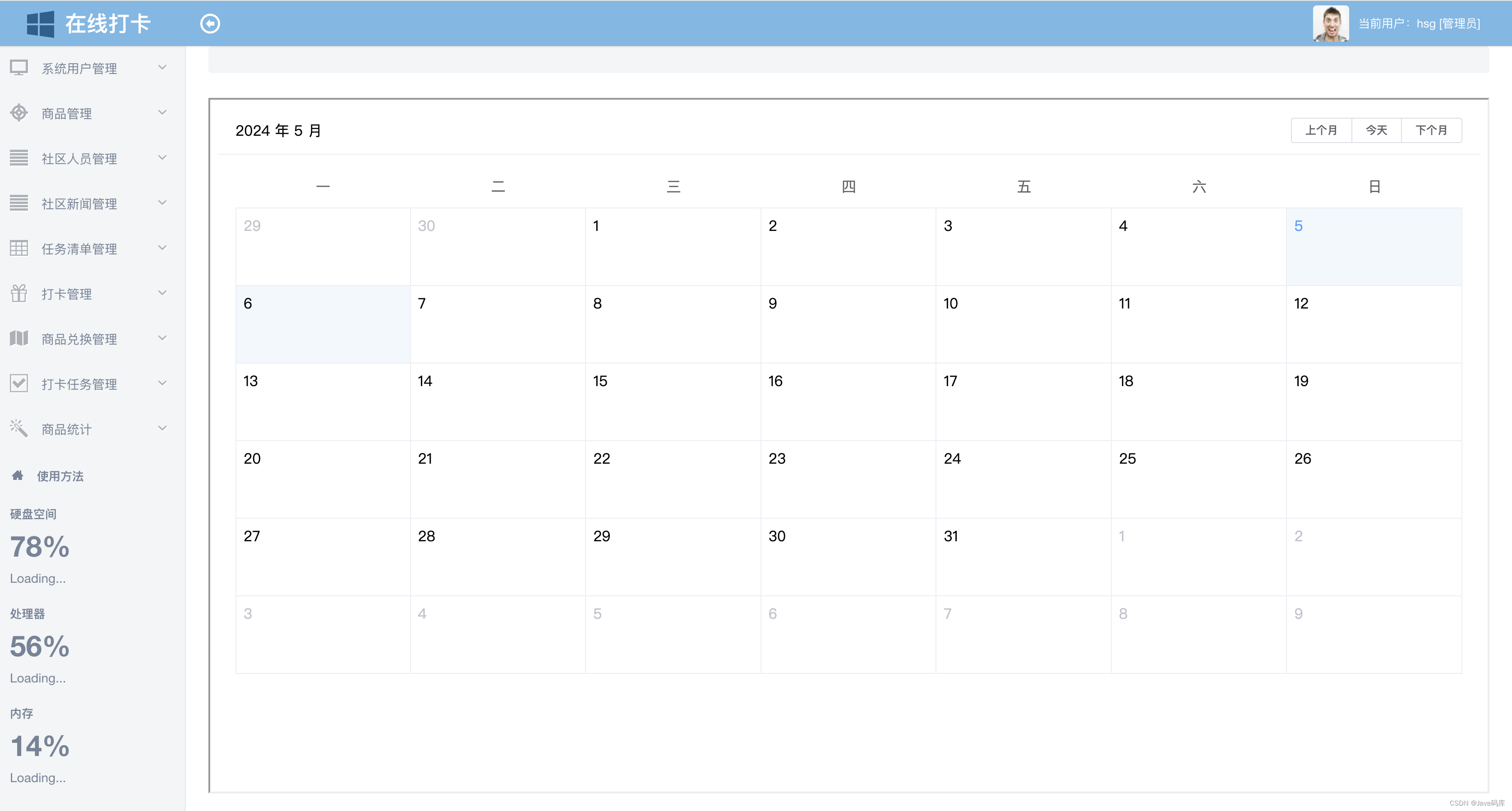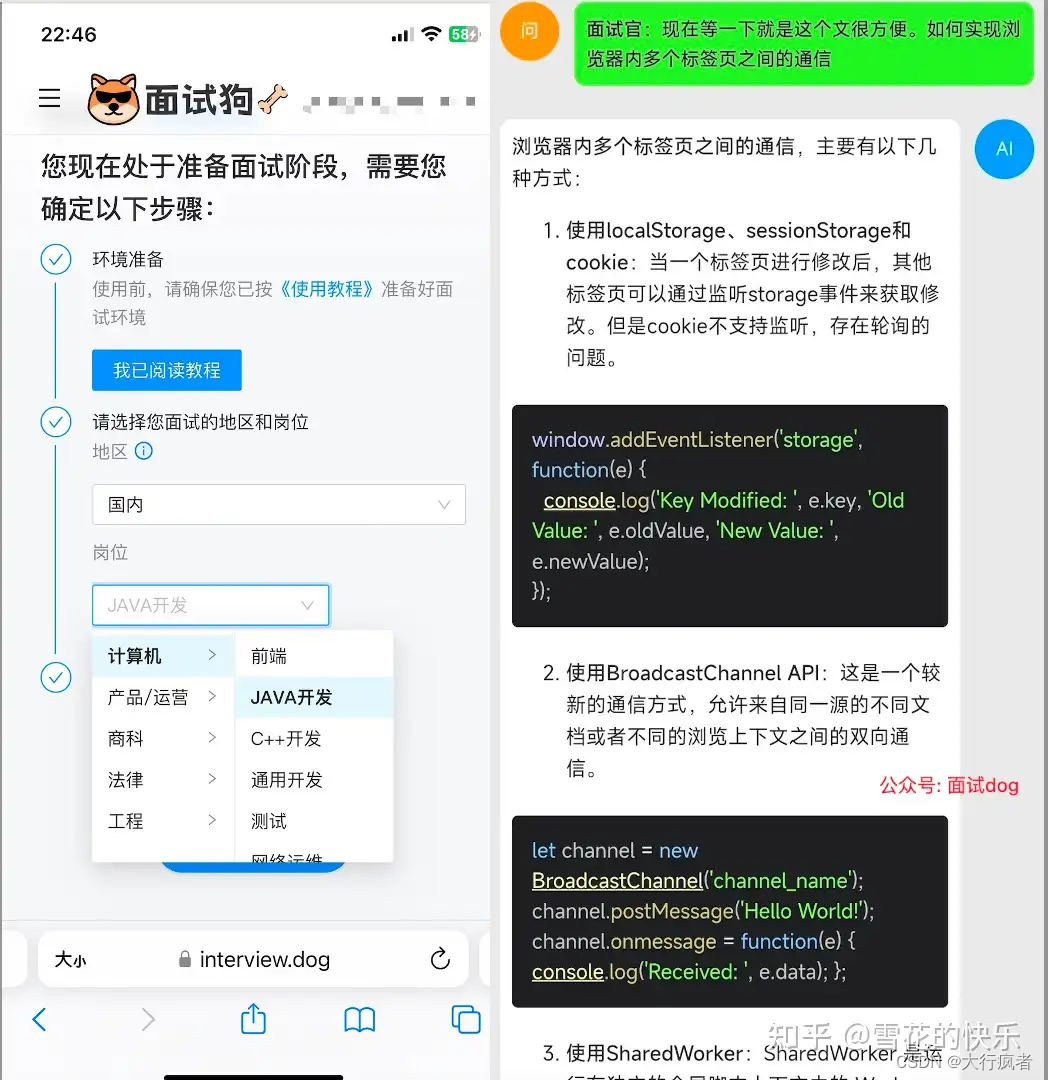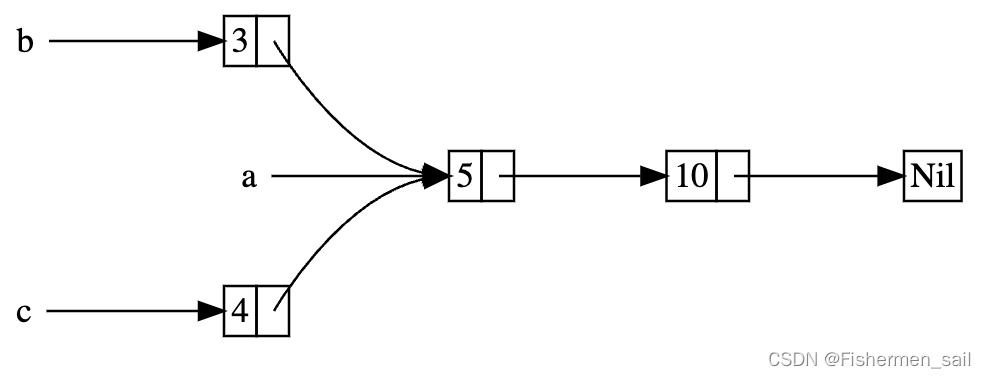虚拟控制台是 Linux 非常重要的功能,它们为系统用户提供 shell 提示,以非图形设置方式使用系统,该设置只能在物理机上使用,而不能远程使用。
用户只需从一个虚拟控制台切换到另一个虚拟控制台即可同时使用多个虚拟控制台会话。
在本操作指南中,我们将了解如何使用vlock程序在 Linux系统中锁定用户的虚拟控制台或终端控制台。
什么是vlock?
vlock是一种命令行实用程序,用于锁定一个或多个用户虚拟控制台会话以防止未经授权的访问。
当您使用 vlock 锁定终端时,它会提示您输入用户密码来解锁,这确保只有授权用户才能访问终端。
vlock 在多用户系统上很重要,它允许用户锁定自己的会话,而其他用户仍然可以通过其他虚拟控制台使用同一系统。必要时,可以锁定整个控制台并禁用切换虚拟控制台。
vlock主要适用于控制台会话,也支持锁定非控制台会话,但这尚未经过充分测试。
如何在 Linux 中安装 vlock
要在Linux 上安装vlock,请使用以下适合您的特定 Linux 发行版的命令。
sudo apt install vlock [在Debian、Ubuntu 和 Mint上]
sudo yum install vlock [在RHEL/CentOS/Fedora和Rocky/AlmaLinux 上]
sudo emerge -a sys-apps/vlock [在Gentoo Linux上]
sudo apk add vlock [在Alpine Linux上]
sudo pacman -S vlock [在Arch Linux上]
sudo zypper install vlock [在OpenSUSE上]
sudo pkg install vlock [在 FreeBSD 上]
如何在Linux中使用vlock
有几个选项可以与vlock一起使用,一般语法是:
vlock option
vlock option plugin
vlock option -t <timeout> plugin
锁定当前虚拟控制台
要锁定用户当前的虚拟控制台或终端会话,请运行以下命令。
vlock --current
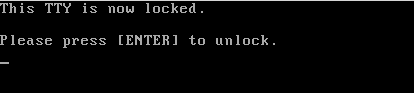
选项-c或--current, 表示锁定当前会话,这是运行 vlock 时的默认行为。
锁定所有虚拟控制台
要锁定所有虚拟控制台会话并禁用虚拟控制台切换,请运行以下命令。
vlock --all

使用选项-a或--all时,它会锁定所有用户的控制台会话,并禁用虚拟控制台切换。
以下这些其它选项仅在使用插件支持编译vlock时才有效,它们包括:
切换到新的虚拟控制台
以下命令在锁定用户当前控制台会话之前切换到新的虚拟控制台,这确保锁定过程发生在单独的虚拟控制台上,从而允许用户继续使用系统而不会中断。
vlock --new
使用 vlock 禁用 SysRq 机制
当虚拟控制台被用户锁定时,"-s"或"--disable-sysrq"选项会禁用 SysRq 机制。该选项仅在同时使用"-a"或"--all"选项时才生效。
vlock-sa
设置屏幕保护插件超时
"-t"或选项"--timeout <time_in_seconds>"用于设置屏幕保护程序插件的超时。此选项允许你指定屏幕保护程序将激活并锁定会话的持续时间(以秒为单位)。
vlock --timeout 5
查看 vlock 帮助和版本
可以使用-h或--help和-v或--version分别查看帮助消息和版本。
vlock --help
vlock --version
就是这样,但请记住的是,会包含一个~/.vlockrc文件。该文件由vlock程序在系统启动期间读取,允许您添加环境变量。
你可以在手册输入页面中找到有关这些变量的更多详细信息,这对于基于Debian的发行版的用户特别有用。